Outlook'ta e-postaları tarih aralığına göre düzenlemek için nasıl bir klasör oluşturulur?
Bu eğitimde, Outlook'ta e-postaları tarih aralığına göre düzenlemek için iki yöntem tanıtacağım.
E-postaları dinamik tarih aralığına göre otomatik olarak düzenlemek için bir arama klasörü oluşturun
Bir arama klasörü, e-postaları dinamik tarih aralığına göre kolayca görüntülemenizi sağlar. Örneğin, mevcut ay içinde alınan tüm e-postaları her zaman bir arama klasöründe görebilirsiniz; bu, Kasım ayındaysa klasörün Kasım ayında alınan tüm e-postaları göstereceği, Aralık ayındaysa Aralık ayında alınan tüm e-postaları göstereceği anlamına gelir, böylece her yeni ay için yeni bir klasör oluşturmanıza gerek kalmaz.
1. "Klasör" sekmesinde, "Yeni" grubunda, "Yeni Arama Klasörü" seçeneğine tıklayın.
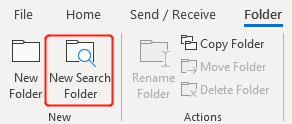
- 1) "Bir Arama Klasörü Seç" altında, "Özel" listesinden "Özel bir Arama Klasörü Oluştur" seçeneğini seçin.
- 2) "Arama Klasörünü Özelleştir" altında, kriterleri belirtmek için "Seç" seçeneğine tıklayın.
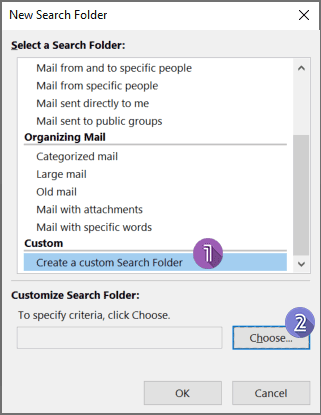
3. Açılan "Özel Arama Klasörü" iletişim kutusunda, klasörü giriş kutusuna adlandırın ve ardından "Kriterler" seçeneğine tıklayın.
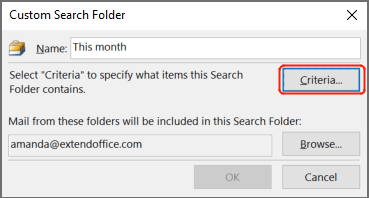
- 1) "Gelişmiş" sekmesine geçin.
- 2) "Alan" > "Tarih/Saat Alanları" > "Alınan" seçeneğine tıklayın. Veya "Alan" altındaki giriş kutusuna "Alınan" yazabilirsiniz.
- 3) İstediğiniz tarih aralığını "Koşul" açılır listesinden seçin. Örneğin, bu ay alınan tüm mesajların arama klasöründe olmasını istediğim için "Bu Ay" seçeneğini seçeceğim. Ayrıca, tarih aralığının dinamik olmamasını istiyorsanız "Arasında" seçeneğini de seçebilir ve örneğin "2022/11/1 ve 2022/12/1" gibi değerler girebilirsiniz. Başlangıç tarihi dahil edilirken, bitiş tarihi hariç tutulur.
- 4) "Listeye Ekle" seçeneğine tıklayın.
- 5) "Tamam" seçeneğine tıklayın.
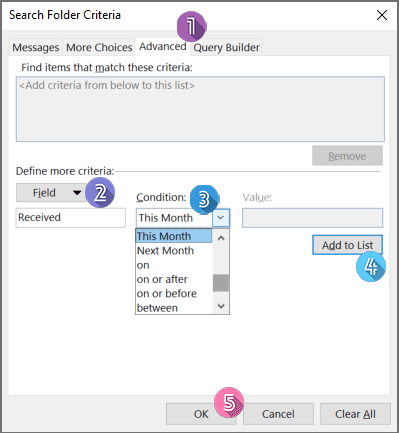
5. "Özel Arama Klasörü" iletişim kutusunda "Tamam" seçeneğine tıklayın. Şimdi, koşulları karşılayan e-posta mesajlarını içeren "Arama Klasörleri" altında bir arama klasörü oluşturuldu.
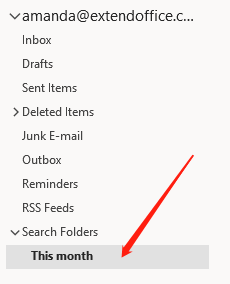
Outlook'daki AI Mail Asistanı: Daha Akıllı Yanıtlar, Daha Açık İletişim (tek tıklama sihirbazlığı!) ÜCRETSİZ
Kutools for Outlook'un AI Mail Asistanı ile günlük Outlook görevlerinizi kolaylaştırın. Bu güçlü araç, geçmiş e-postalarınızdan öğrenerek size akıllı ve doğru yanıtlar sunar, e-posta içeriğinizi optimize eder ve mesaj taslaklarını hazırlamada ve geliştirmede size yardımcı olur.

Bu özellik şunları destekler:
- Akıllı Yanıtlar: Geçmiş konuşmalarınızdan oluşturulan, kişiselleştirilmiş, kesin ve kullanıma hazır yanıtlar alın.
- Geliştirilmiş İçerik: E-posta metniniz otomatik olarak netlik ve etki için iyileştirilir.
- Kolay Taslak Oluşturma: Sadece anahtar kelimeler sağlayın ve AI'nın gerisini halletmesine izin verin; birden fazla yazım stiliyle.
- Akıllı Genişletmeler: Bağlam farkındalığına sahip önerilerle düşüncelerinizi genişletin.
- Özetleme: Uzun e-postaların kısa ve öz bir özetini anında alın.
- Küresel Kapsam: E-postalarınızı herhangi bir dile kolayca çevirin.
Bu özellik şunları destekler:
- Akıllı e-posta yanıtları
- Optimize edilmiş içerik
- Anahtar kelimeye dayalı taslaklar
- Akıllı içerik genişletme
- E-posta özetleme
- Çok dilli çeviri
En önemlisi, bu özellik sonsuza kadar tamamen ücretsiz! Boşuna beklemeyin—şimdi AI Mail Asistanını indirin ve keyfini çıkarın
Outlook'ta belirli bir tarih aralığındaki e-postaları bir klasöre taşıyın
Arama klasörü ile, mesajları bir klasörde kolayca görüntüleyebilirsiniz. Ancak, mesajlar aslında klasöre taşınmaz, Gelen Kutusu'nda kalır. Örneğin, Kasım ayındaki mesajları belirli bir klasöre taşımak istiyorsanız, lütfen şu adımları izleyin:
1. E-postaları düzenlemek için bir klasör oluşturacağınız e-posta hesabına sağ tıklayın, sağ tıklama menüsünden "Yeni Klasör" seçeneğini seçin ve klasörü adlandırın.
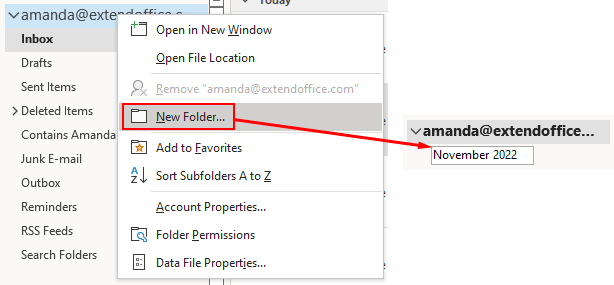
2. Gelen Kutusu klasöründe, herhangi bir e-posta mesajını seçin.
3. Ana sekmede, Taşı grubunda, "Kurallar" > "Kural Oluştur" seçeneğine tıklayın.
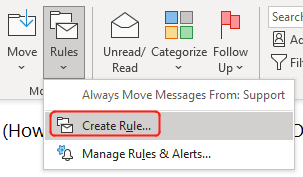
4. Açılan Kural Oluştur iletişim kutusunda, "Gelişmiş Seçenekler" seçeneğine tıklayın.
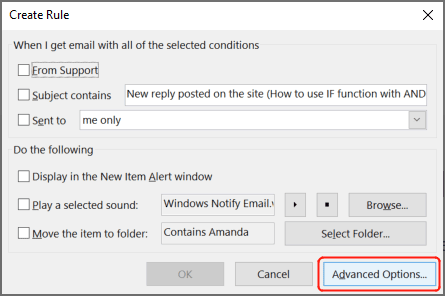
- 1) "Belirli bir tarih aralığında alınan" seçeneğinin yanındaki kutuyu işaretleyin.
- 2) Adım 2 kutusundaki altı çizili "belirli bir tarih aralığında" seçeneğine tıklayın.
- 3) Hem "Sonra" hem de "Önce" kutularını işaretleyin ve ilgili tarihleri seçin.
- 4) Kural Sihirbazı penceresine geri dönmek için "Tamam" seçeneğine tıklayın.
- 5) "İleri" seçeneğine tıklayın.
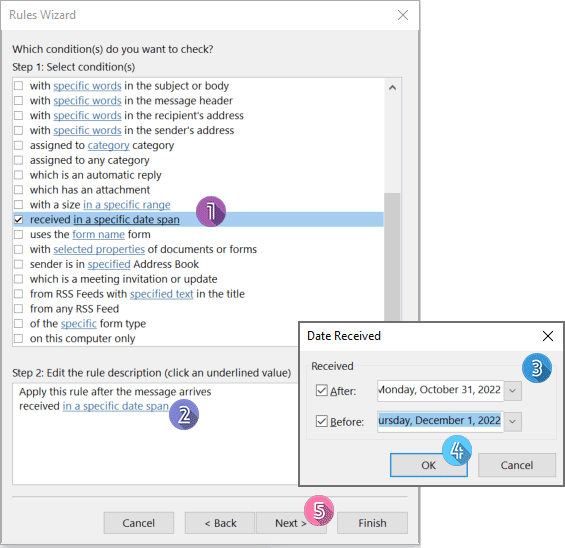
- 1) "Belirli bir klasöre taşı" seçeneğinin yanındaki kutuyu işaretleyin.
- 2) Adım 2 kutusundaki altı çizili "belirli" seçeneğine tıklayın.
- 3) Ayarladığınız tarih aralığında alınan e-postaları taşıyacağınız klasörü seçin.
- 4) Kural Sihirbazı penceresine geri dönmek için "Tamam" seçeneğine tıklayın.
- 5) "İleri" seçeneğine tıklayın.
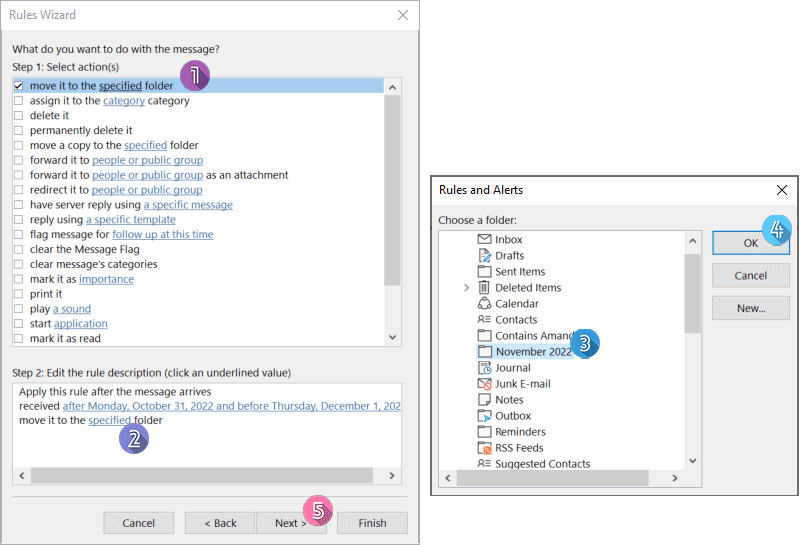
7. Özel durumları ayarlamak için sonraki Kural Sihirbazı'nda, herhangi bir seçenek seçmeden "İleri" seçeneğine tıklayın.
8. Son Kural Sihirbazı iletişim kutusunda, Adım 1'de kuralı adlandırın, Adım 2'deki her iki seçeneği de işaretleyin ve son olarak "Bitir" seçeneğine tıklayın.
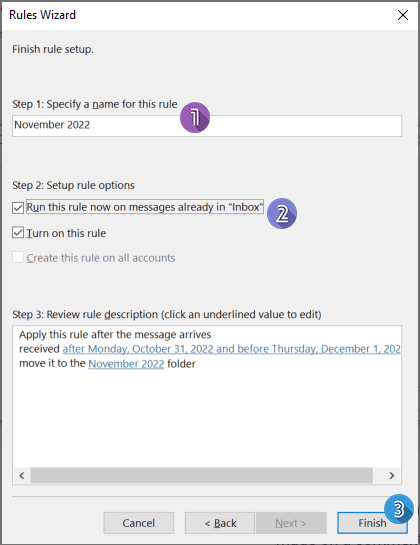
Şimdi, belirli bir tarih aralığında alınan mevcut e-postalar oluşturduğunuz klasöre taşınacak. Ayrıca, ayarladığınız tarih aralığında alınan gelecek e-posta mesajları da doğrudan bu klasöre gidecek.
İlgili makaleler
Outlook'ta E-postayı Tarih Aralığına Göre (İki Tarih Arasında) Nasıl Ararsınız?
Outlook'un Anında Arama özelliği sayesinde, yalnızca belirli bir tarih, gönderen veya anahtar kelimeye göre değil, aynı zamanda belirli bir tarih aralığına göre de e-posta arayabilirsiniz. Outlook'ta belirli bir tarih aralığı sorusuyla e-posta arama konusunda bu eğitim size tüm talimatları verecektir.
Diyelim ki, Outlook'ta 2016/4/15 ile 2016/5/10 tarihleri arasında alınan e-postaları ayrı bir PST dosyasına veya Excel çalışma kitabına aktarmanız gerekiyor, fikriniz var mı? Bu makale, Outlook e-postalarını tarih aralığına göre Excel çalışma kitabına veya PST dosyasına aktarmak için iki çözüm sunar.
Outlook'ta Belirli Kişileri İçeren E-postaları Düzenlemek İçin Klasör Nasıl Oluşturulur?
Dağınık bir gelen kutusuyla boğuluyor musunuz? Bu eğitimde, Outlook'ta belirli kişileri içeren e-postaları daha verimli bir şekilde düzenlemek için üç yöntem tanıtacağım.
En İyi Ofis Verimlilik Araçları
Son Dakika: Kutools for Outlook Ücretsiz Sürümünü Sunmaya Başladı!
Yepyeni Kutools for Outlook ile100'den fazla etkileyici özelliği deneyimleyin! Şimdi indir!
📧 E-posta Otomasyonu: Otomatik Yanıt (POP ve IMAP için kullanılabilir) / E-posta Gönderimini Zamanla / E-posta Gönderirken Kurala Göre Otomatik CC/BCC / Gelişmiş Kurallar ile Otomatik Yönlendirme / Selamlama Ekle / Çoklu Alıcılı E-postaları Otomatik Olarak Bireysel Mesajlara Böl...
📨 E-posta Yönetimi: E-postayı Geri Çağır / Konu veya diğer kriterlere göre dolandırıcılık amaçlı e-postaları engelle / Yinelenen e-postaları sil / Gelişmiş Arama / Klasörleri Düzenle...
📁 Ekler Pro: Toplu Kaydet / Toplu Ayır / Toplu Sıkıştır / Otomatik Kaydet / Otomatik Ayır / Otomatik Sıkıştır...
🌟 Arayüz Büyüsü: 😊 Daha Fazla Şık ve Eğlenceli Emoji / Önemli e-postalar geldiğinde uyarı / Outlook'u kapatmak yerine küçült...
👍 Tek Tıkla Harikalar: Tümüne Eklerle Yanıtla / Kimlik Avı E-postalarına Karşı Koruma / 🕘 Gönderenin Saat Dilimini Göster...
👩🏼🤝👩🏻 Kişiler & Takvim: Seçilen E-postalardan Toplu Kişi Ekle / Bir Kişi Grubunu Bireysel Gruplara Böl / Doğum günü hatırlatıcısını kaldır...
Kutools'u tercih ettiğiniz dilde kullanın – İngilizce, İspanyolca, Almanca, Fransızca, Çince ve40'tan fazla başka dili destekler!


🚀 Tek Tıkla İndir — Tüm Ofis Eklentilerini Edinin
Şiddetle Tavsiye Edilen: Kutools for Office (5'i1 arada)
Tek tıkla beş kurulum paketini birden indirin — Kutools for Excel, Outlook, Word, PowerPoint ve Office Tab Pro. Şimdi indir!
- ✅ Tek tık kolaylığı: Beş kurulum paketinin hepsini tek seferde indirin.
- 🚀 Her türlü Ofis görevi için hazır: İhtiyacınız olan eklentileri istediğiniz zaman yükleyin.
- 🧰 Dahil olanlar: Kutools for Excel / Kutools for Outlook / Kutools for Word / Office Tab Pro / Kutools for PowerPoint